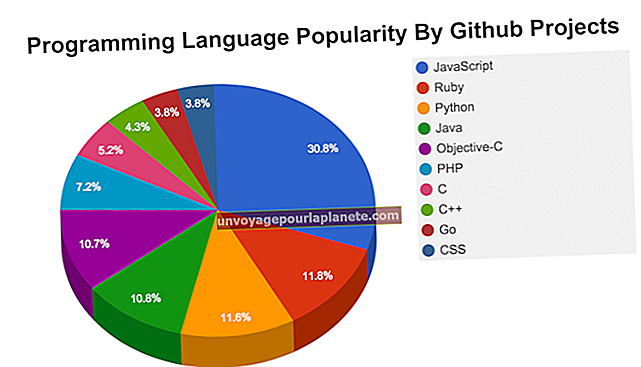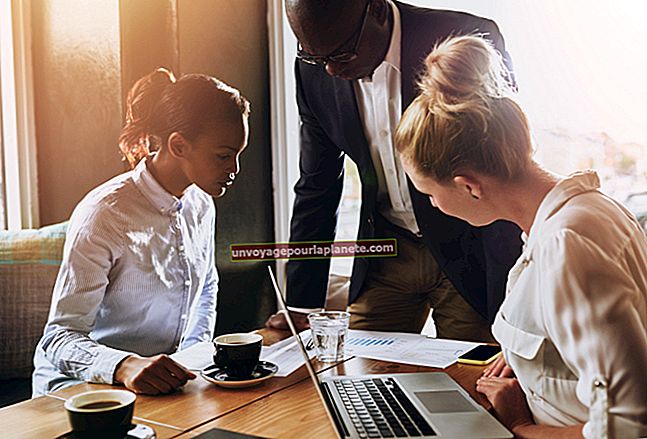Cách thiết lập lại điện thoại Huawei Android bị khóa
Tính năng khóa màn hình của điện thoại thông minh Huawei Android bảo vệ nó - và thông tin cá nhân được lưu trữ trên đó - khỏi bị sử dụng trái phép, nhưng bạn vẫn có thể đặt lại thiết bị bị khóa về cài đặt gốc và khôi phục chức năng của nó. Nếu bạn biết địa chỉ và mật khẩu Gmail đã được sử dụng để khởi tạo điện thoại, bạn có thể sử dụng Trình Quản Lý Thiết Bị Android của Google để xóa và đặt lại điện thoại. Nếu không có các thông tin xác thực này, bạn sẽ phải sử dụng các phím chức năng bên ngoài của điện thoại để khôi phục điện thoại về cài đặt gốc.
Trình quản lý thiết bị Android của Google
Trình quản lý Android của Google có thể tìm, khóa và xóa điện thoại thông minh Huawei thông qua việc sử dụng các tính năng định vị trên hầu hết các điện thoại Huawei Android. Đăng nhập vào ứng dụng Web bằng địa chỉ và mật khẩu Gmail (liên kết trong Tài nguyên) và - nếu có nhiều thiết bị Android được đăng ký tài khoản - hãy chọn tên thiết bị chính xác từ menu thả xuống ở trên cùng. Nhấp vào tùy chọn "Xóa" khi điện thoại đã được Google định vị. Điều này sẽ không hoạt động trừ khi bạn đã đăng ký điện thoại với Trình quản lý Android trước đây.
Không có thông tin đăng nhập của Google
Tuy nhiên, nếu không có quyền truy cập tài khoản Google, bạn sẽ cần đặt lại thiết bị bằng các nút bên ngoài. Quy trình này khác nhau tùy theo kiểu máy, nhưng thường bao gồm việc nhấn giữ đồng thời tổ hợp các nút cho đến khi thiết bị vào Chế độ khôi phục. Ví dụ: các mẫu Valiant và Vitria của Huawei đều yêu cầu bạn nhấn phím "Tăng âm lượng" và "Nguồn" trong vài giây cho đến khi rô-bốt Android có dấu hiệu lỗi màu đỏ xuất hiện trên màn hình. Tại thời điểm này, bạn có thể điều hướng trình khôi phục bằng cách sử dụng các nút "Tăng âm lượng", "Giảm âm lượng" và "Nguồn" và chọn tùy chọn để xóa thiết bị.